El problema
Adobe Bridge es un programa a veces poco apreciado. Sin embargo, exprimir un poco sus capacidades puede ayudar a los que tienen que trabajar con muchos archivos o necesitan tenerlos a mano como referencia.
Pongamos un maquetador que necesita buscar en un servidor lleno de archivos todos los ejemplos posibles de portadas de una publicación de los últimos meses para realizar la portada actual de una revista. O ese mismo maquetador que necesita ver cómo se han desarrollado los reportajes gastronómicos de los últimos números de una revista… los ejemplos posibles son múltiples.
Rebuscar los archivos dentro del servidor o incluso dentro de un simple DVD es complicado y poco intuitivo —incluso ayudándose de un simple search "*port*.indd" que buscaría todos los archivos que contuvieran la secuencia "port" y fueran documentos de InDesign)—.
La solución: colecciones de búsquedas con Bridge
El método es sencillo. basta con usar Adobe Bridge del siguiente modo:
-
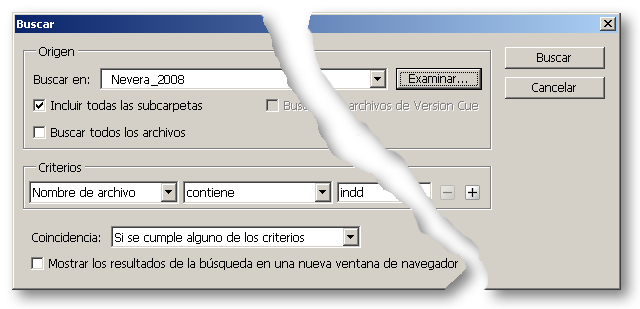
Abrimos Bridge y vamos al menú "
Archivo - Edición - Buscar" (Ctrl+F). -
En el apartado "
Buscar en:" le indicamos en qué sitio del servidor queremos buscar, cuanto más arriba, más abarcaremos (siempre que marquemos la opción "Incluir todas las subcarpetas").Si no encontramos dónde queremos buscar, basta con ir al botón "
Examinar" y navegar por la estructura del servidor hasta encontrar el sitio que queremos. -
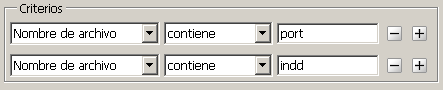
El apartado "
Criterios" es la zona esencial, ya que allí indicamos qué debe tener y que no debe tener aquello que buscamos. podemos añadir tantos criterios como queramos pulsando las teclas + de la derecha. Si nos sobra algún criterio, apletamos el botón "menos" y borraremos ese criterio. En el ejemplo de las portadas que hemos dado, basta con indicar dos criterior: Que contenga las secuencias "port" e "indd" (por la extensión*.inddde los archivos de inDesign). En este caso, debemos pedir "Que contenga todos los criterios" (para que saque sólo aquellos documentos que cumplan las dos condiciones y no los que cumplen una u otra). -
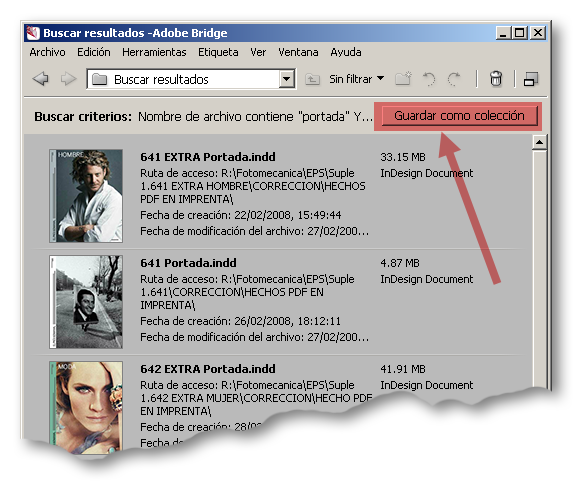
Ahora, simplemente le damos al botón "
Buscar" y esperamos los resultados.
Quien guarda, halla
Y, lo mejor de todo: Esto se puede guardar con la opción "Guardar como colección", que aparece en la zona superior derecha de la pantalla de búsqueda. Eso genera un artículo en formato XML con la búsqueda (atención: No con los resultados, sino con la búsqueda, por lo que si cambian los artículos en el servidor cambia el resultado).
![]()
Si guardamos las búsquedas que nos sean más útiles, podemos simplemente dejarlas en el escritorio y hacer click sobre ellas para ejecutarlas.
[© Gustavo Sánchez Muñoz, 2025] Gustavo Sánchez Muñoz (también identificado como Gusgsm) es el autor de esta página. Su contenido gráfico y escrito se puede compartir, copiar y redistribuir total o parcialmente sin necesidad de permiso expreso de su autor con la única condición de que no se puede usar con fines directamente comerciales (es decir: No se puede revender, pero sí puede formar parte como citas razonables en trabajos comerciales) y los términos legales de cualquier trabajo derivado deben ser los mismos que se expresan en la presente declaración. La cita de la fuente con referencia a este sitio y su autor no es obligatoria, aunque siempre se agradece.
Añadir nuevo comentario